Du kan nemt fjerne linket til din Teams-konto med nogle få klik.
- Hvis du er knyttet til en organisation, logger din Teams-konto automatisk på den.
- Du kan nemt fjerne linket til din konto med et par klik.
- Du kan også vælge at slette den og derefter oprette en ny konto.
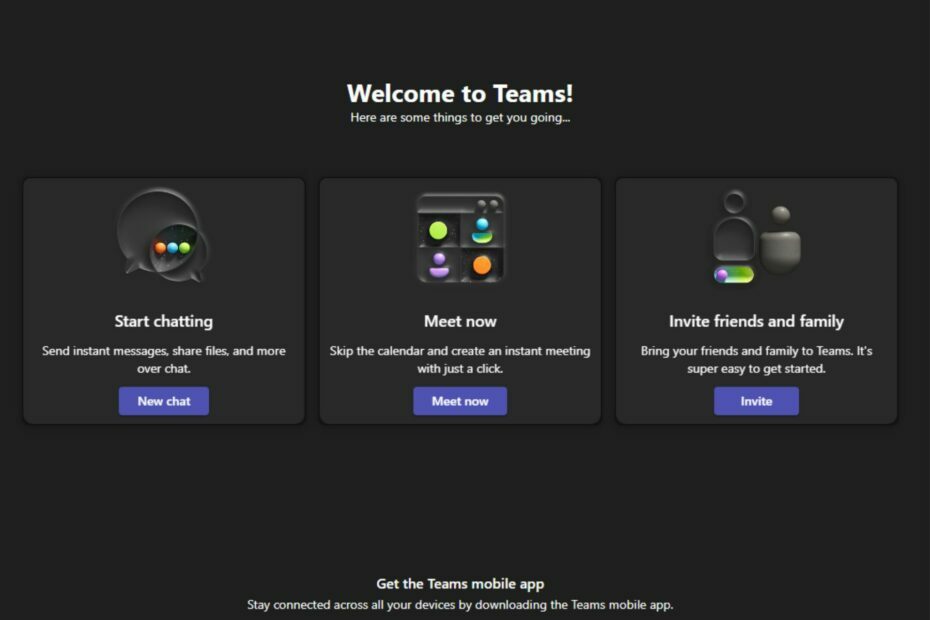
xINSTALLER VED AT KLIKKE PÅ DOWNLOAD FIL
- Download Restoro PC Repair Tool der følger med patenterede teknologier (patent tilgængeligt her).
- Klik Start scanning for at finde Windows-problemer, der kan forårsage pc-problemer.
- Klik Reparer alle for at løse problemer, der påvirker din computers sikkerhed og ydeevne.
- Restoro er blevet downloadet af 0 læsere i denne måned.
Microsoft Teams er en meget nyttig app, når det kommer til professionelle spørgsmål. De fleste organisationer bruger det i dag
takket være de funktioner, den har. Du kan sagtens få arbejdet gjort med sin AI-recap, eller se endda hele videoer direkte i chats.Det ser dog ud til, at appen forårsager mange problemer, når det kommer til at bruge en Team-konto for flere organisationer.
Især et sådant problem kan på en eller anden måde knytte en konto til en organisation, og det kan være ret svært og frustrerende, når du vil bruge den konto til en anden organisation,
Mange brugere i Microsoft-fællesskabet beskæftiger sig med dette specifikke problem efter at have knyttet deres konti til en organisation. Når de prøver at starte et Teams-møde nu, via et link, som nogen sender til dem, sender det dem automatisk tilbage til den tilknyttede organisation.
Så hvad kan du gøre, hvis du er i denne frustrerende situation? Fjern linket til din konto. Selvfølgelig, men hvordan? Følg vores guide nedenfor for at finde ud af det.
Først og fremmest skal du vide, at du kan fjerne linket til en gammel Teams-konto ved at logge ud og derefter fjerne kontoen fra de enheder, du var logget på.
For at gøre det skal du klikke på dit Teams-kontoprofilbillede og vælge Log ud.
For at synge fra enheder skal du gøre følgende:
- Gå til Indstillinger.
- Klik på Konto.

- Rul ned, indtil du finder Access arbejde eller skole.

- Gå til ruden, og vælg derefter Afbryd forbindelsen fra dine foretrukne enheder.
Du kan også prøve følgende løsning:
- Log ind på din konto.
- Øverst til venstre skal du klikke på pilen på hovedet og derefter vælge Min konto.
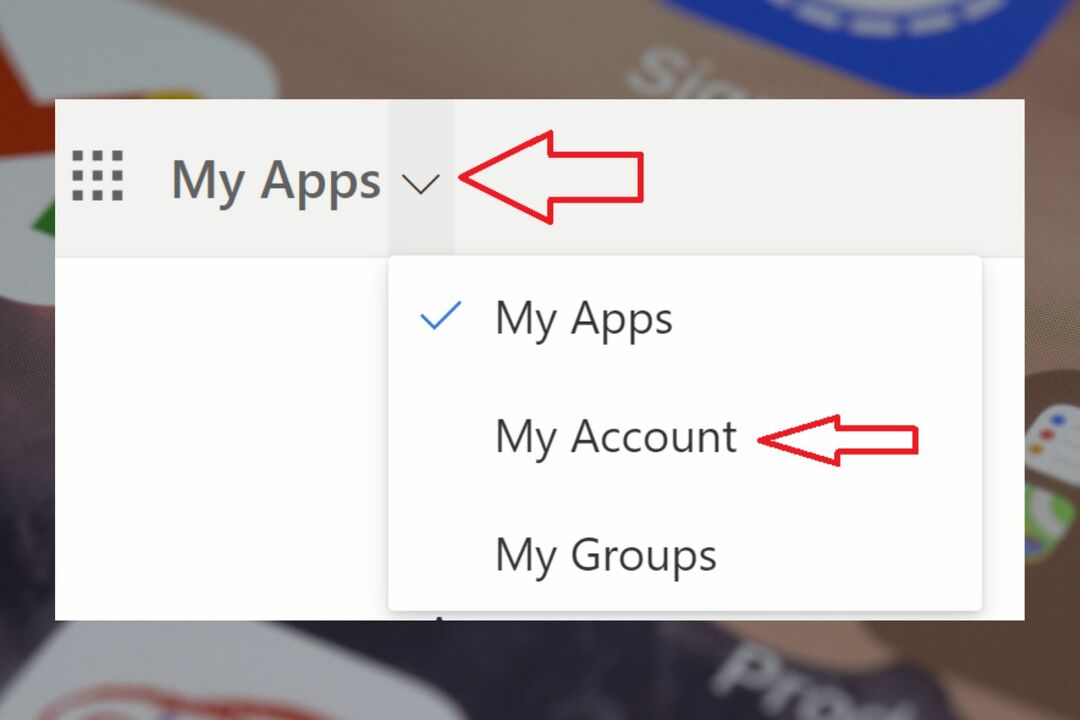
- Klik her på Organisationer. Find listen over din organisation, vælg den, og klik på Forlad.

Disse løsninger vil blive afbrudt fra din gamle organisation, og du vil være i stand til at deltage i andre Teams-møder uden at logge ind på dem.
Du kan også vælge at slette din Microsoft Teams-konto, især hvis du ikke bruger den længere.
Vi håber, at disse løsninger vil hjælpe dig. Hvis du har at gøre med dette problem i øjeblikket, skal du sørge for at give os dine meninger og erfaringer i kommentarfeltet nedenfor.
Har du stadig problemer? Løs dem med dette værktøj:
SPONSORERET
Hvis ovenstående råd ikke har løst dit problem, kan din pc opleve dybere Windows-problemer. Vi anbefaler download af dette PC-reparationsværktøj (vurderet til Great på TrustPilot.com) for nemt at løse dem. Efter installationen skal du blot klikke på Start scanning knappen og tryk derefter på Reparer alle.


